
Как добавить банковскую карту в Алиэкспресс с компьютера и телефона: инструкция
Статья расскажет, как привязать банковскую карту в магазине «Алиэкспресс»
Навигация
Интернет-магазин «Aliexpress» завоевал свою огромную популярность в результате грамотной политики сайта: большой ассортимент товаров, низкие цены, периодическое проведение торговых акций со значительными скидками, наличие бесплатной доставки и так далее.
Если вы хорошо знаете, что именно вы желаете приобрести, то оформить заказ вы сможете за несколько минут без особого труда. Но стоит сказать, что спешить с покупками не стоит, так как магазин дает возможность ознакомиться с комментариями и отзывами покупателей, которые уже приобретали тот или иной товар.
Еще одним плюсом «Aliexpress» является возможность использовать разные платежные системы для оплаты заказа через интернет. К одной из таких платежных систем относятся и банковские карты. В сегодняшнем нашем обзоре мы расскажем, как добавить банковскую карту в «Aliexpress» с компьютера и телефона.
Какие банковские карты на «Aliexpress» я могу использовать?
Судя по проведенным торговым операциям, на «Aliexpress» самым популярным способом оплаты среди всех имеющихся является применение банковских карт. Кстати, в таком случае возврат денежных средств происходит автоматически.
Какие банковские карты на можно здесь использовать? В принципе, сайт принимает обычные популярные во всем мире платежные системы «Maestro», «MasterCard», «VISA». Сами банковские карты могут принадлежать любому банку, кто поддерживает указанные системы.
Карты «Сбербанка», конечно же, принимаются, как и карты других российских банков. Важно, чтобы карты содержали логотип одной из вышеуказанных платежных систем, а также с обратной стороны имели трехзначный цифровой код. Сам код необходим для проведения торговых сделок – вы его будите вводить на сайте при покупках (вводить также нужно будет прочие данные: имя держателя, срок действия карты и т.д.).
Как добавить банковскую карту на «Aliexpress» с телефона или компьютера?
Оплата заказа с компьютера и телефона происходит практически одинаково, вам стоит только попасть на страницу самой оплаты, где можно выбрать способ и заполнить реквизиты. Процесс оплаты выглядит следующим образом:
- Вы выбираете необходимый вам товар. Заходите в его описание, читаете отзывы покупателей и т.д. Если вы решились купить товар, нужно перейти на страницу оплаты. Там вы выбираете способ оплаты, нажав на соответствующую вкладку (см. на скриншоте ниже).
- Выбрав способ оплаты, необходимо ввести реквизиты с карты: номер, код безопасности, имя владельца и т.д. (см. видео в конце статьи «Как оплачивать заказ на Алиэкспресс через карту?»). Далее нажимаем на кнопку «Сохранить и оплатить». При самом первом платеже полезно будет сохранить все данные, чтобы в следующий раз не вводить ваши реквизиты снова – система введет их автоматически.
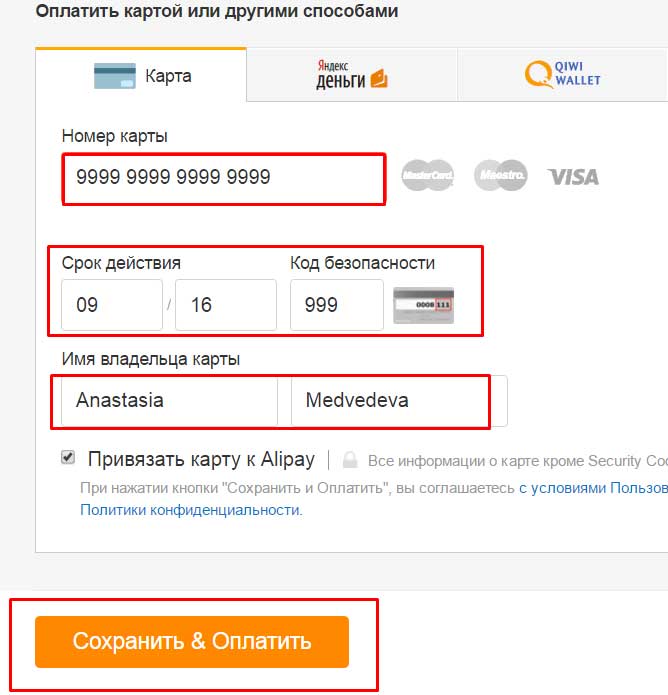
Как привязать, отвязать и поменять банковскую карту на «Aliexpress»?
На скриншоте выше видно, что напротив пункта «Привязать карту к «Alipay» поставлена галочка. Хотим отметить, что этого делать не обязательно. Вы сами решаете, нужно ли вам это или нет.
Что касается переживаний по поводу ваших реквизитов, то можете не переживать, все эти данные остаются в секрете и не предаются третьим лицам.
Выше мы показали, как осуществлять покупку на «Aliexpress» с компьютера. Через мобильное приложение в телефоне процедура выглядит практически так же, разве что внешний вид окон будет немного отличаться:
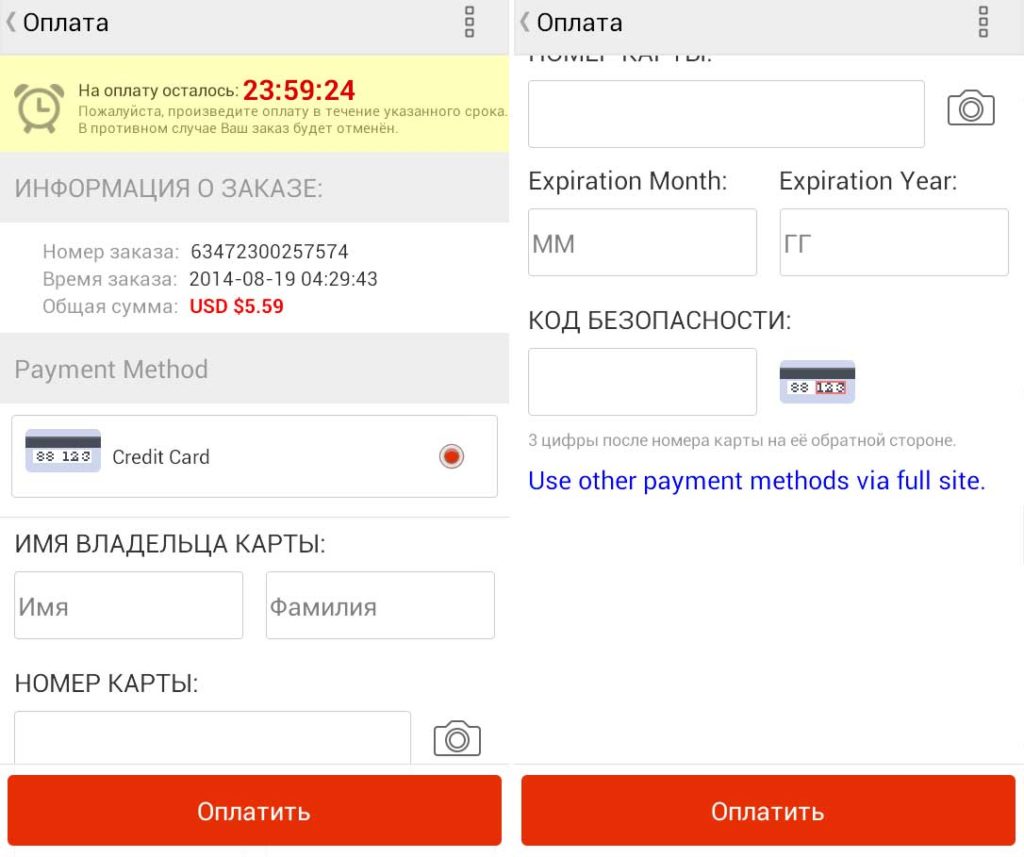
Как привязать, отвязать и поменять банковскую карту на «Aliexpress»?
Но при оплате через телефон вы получаете некоторые бонусы. Магазин обещает, что пользователь мобильного приложения получит возможность оплачивать заказы по более низким ценам.
Также имейте в виду, что заполнив реквизиты и сохранив их, вы не сможете это изменить в дальнейшем. Если вам нужно будет что-либо исправить, тогда вам следует сначала удалить старую карту, а затем добавить новую. Как удалять карту с «Aliexpress», узнаем ниже.
Как удалить или поменять банковскую карту на «Aliexpress»?
Все ваши банковские карты на Алиэкспресс, которые вы добавляли вышеуказанными методами, остаются в списке ваших карт, чтобы ими можно было в будущем воспользоваться автоматически. Если у вашей карты вдруг закончится срок действия, то она не удаляется с сайта сама по себе. Вам это нужно сделать вручную.
Карта удаляется очень просто. Когда вы заходите в список ваших карт, то возле каждой можно увидеть кнопку «Удалить карту». Сначала убедитесь, что это именно та самая карта, которую нужно отвязать. На телефоне отвязать карту можно таким же способом:
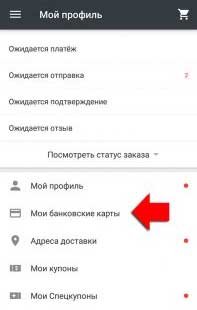
Как привязать, отвязать и поменять банковскую карту на «Aliexpress»?
Если вы желаете оплатить заказ другой картой, то это можно сделать на странице оплаты, нажав на пункт «Использовать другую карту», как видно на скриншоте. После этого вы можете либо выбрать новую карту из списка (если она добавлена на сайт), либо ввести новые реквизиты в пустые поля:
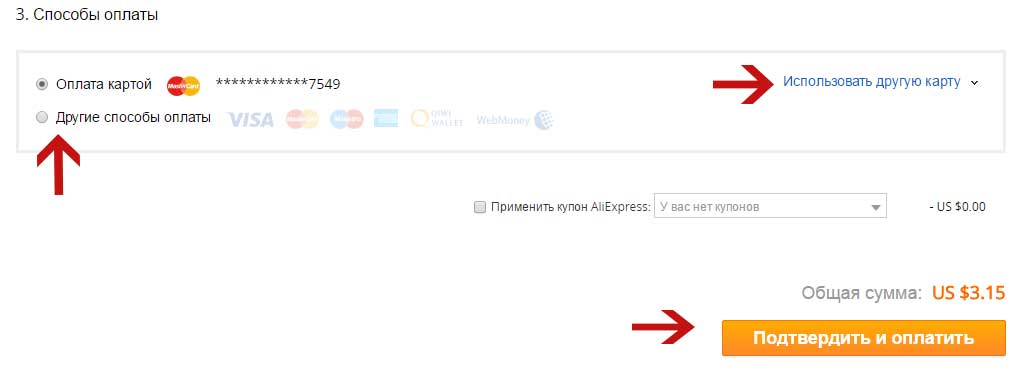
Как привязать, отвязать и поменять банковскую карту на «Aliexpress»?
